Excel如何使用LEFT函数截取左边文本
来源:网络收集 点击: 时间:2024-04-29【导读】:
在日常处理EXCEL表格时,我们有时会遇到需要批量截取左边文本的时候,我们这时都需要依靠LEFT函数来解决。今天,我要向大家介绍一个使用LEFT函数截取左边文本的快捷的方法。可以自动做到生成公式,不懂公式也能设计好公式,不用再花时间去学函数公式了。方法/步骤1/6分步阅读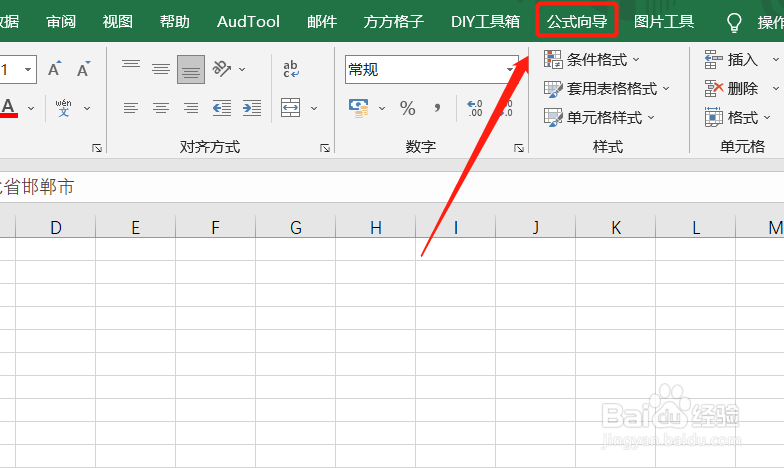 2/6
2/6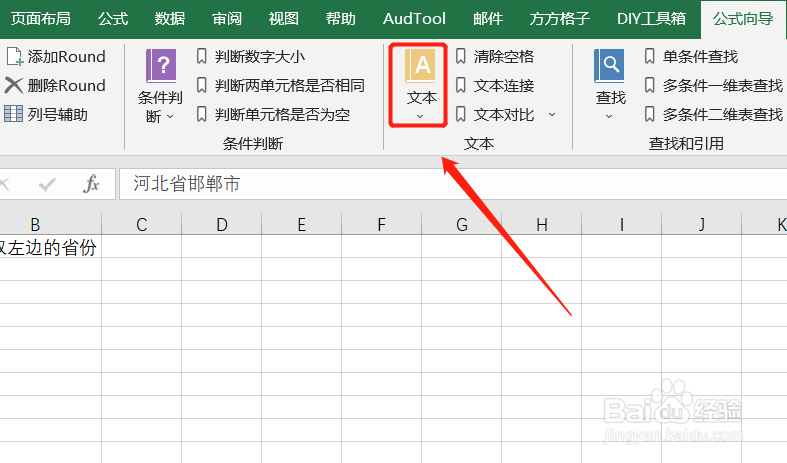 3/6
3/6 4/6
4/6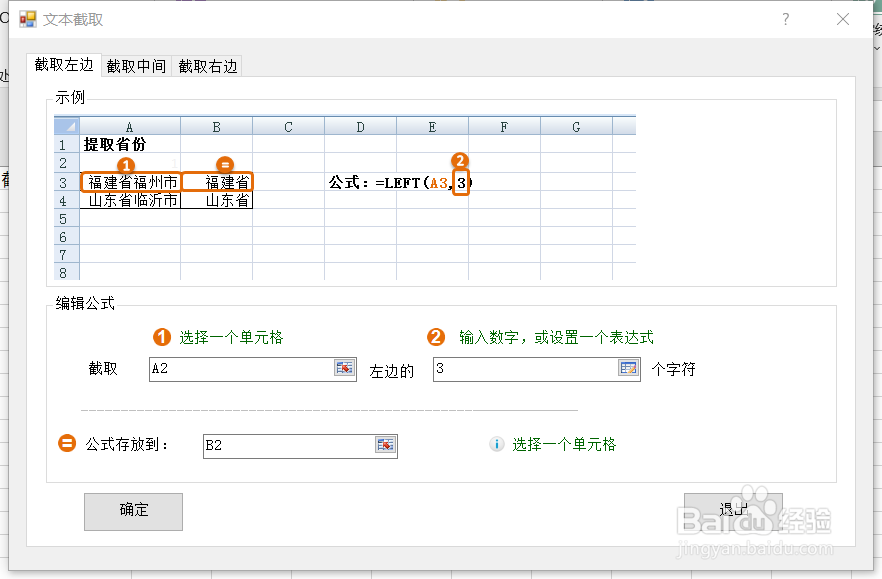 5/6
5/6 6/6
6/6 注意事项
注意事项
本例,要求我们在“省份-城市”的文本中截取“省份”。我们可以按照下列步骤操作。
首先,我们打开Excel文件,并点击“公式向导”选项卡。
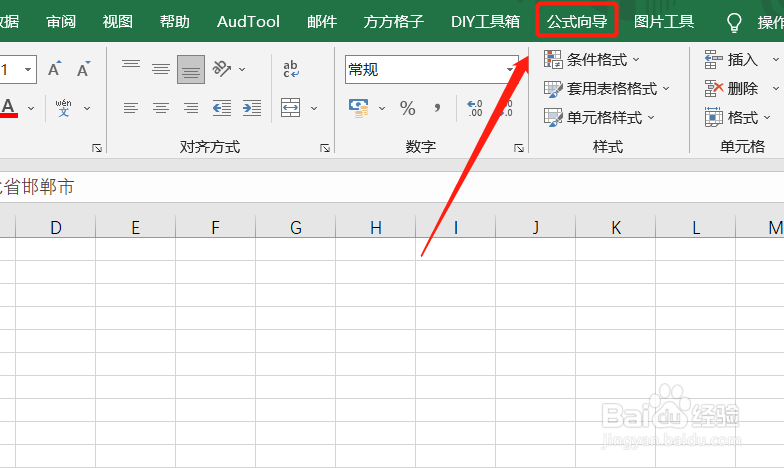 2/6
2/6然后,我们找到下图的“文本”并点击。
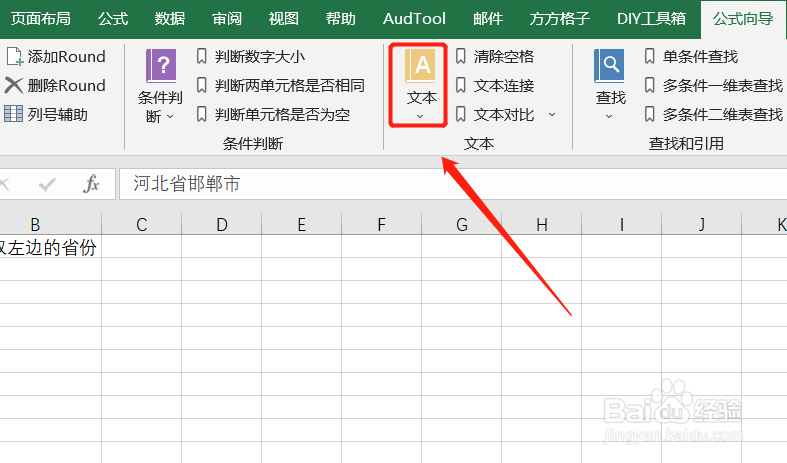 3/6
3/6点击后,会立即出现一个下拉菜单,我们继续点击“截取左边”。
 4/6
4/6这时,会立即弹出一个对话框,根据例子的要求,我们在该对话框填入相应内容后,点击“确定”。
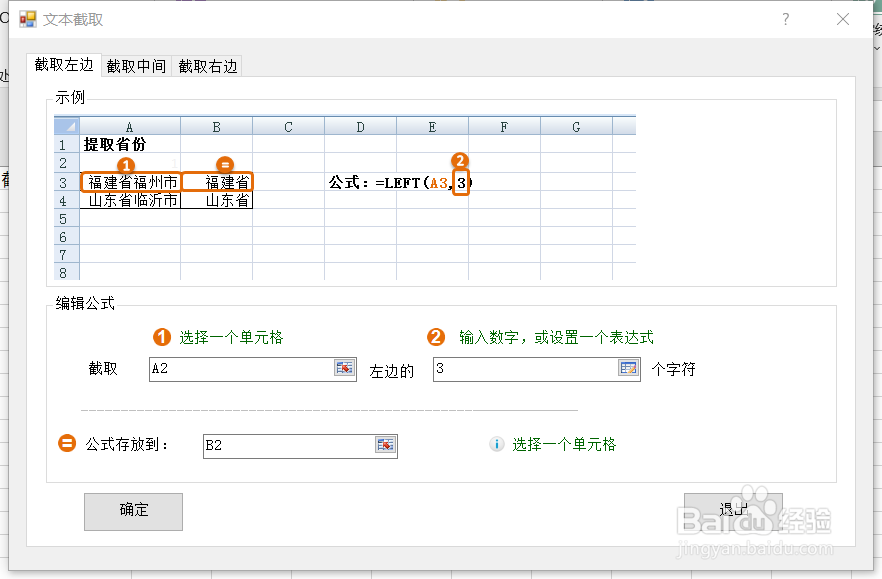 5/6
5/6点击后,公式就自动生成了,我们仅需下拉填充结果即可。
 6/6
6/6下拉填充后,我们就可以将左边的省份都截取出来啦!
怎么样,学会了吗?快动手试试看把!
 注意事项
注意事项如果帮到你,帮忙点个赞哦!
EXCEL版权声明:
1、本文系转载,版权归原作者所有,旨在传递信息,不代表看本站的观点和立场。
2、本站仅提供信息发布平台,不承担相关法律责任。
3、若侵犯您的版权或隐私,请联系本站管理员删除。
4、文章链接:http://www.1haoku.cn/art_622556.html
上一篇:苹果手表如何设置程序坞
下一篇:怎么看电脑是否安装了补丁ms17 010
 订阅
订阅